この記事は以下の人を対象にしています。
- サッカーくじ totoの予想をしている
- 簡単にtotoの予想を集計したい
- 他の人の予想を参考にしたい
- EXCELなどの表計算ソフトの基本的な使い方は知っている

ExcelとPIVOTテーブルを使えば、誰でも手軽にデータを整理し、予想結果を詳細に分析することができます。この記事では、toto予想をExcelで効率的に集計する手順を紹介します。必要なデータの準備から、PIVOTテーブルの活用方法まで、詳細な手順を分かりやすく解説しています。これで、toto予想の分析が驚くほど簡単になりますよ。ぜひ、本文を読んで、あなたもtoto予想の達人になりましょう。
toto予想をExcelで集計する手順


toto予想をExcelで集計する手順では、まず必要なデータを準備することが重要です。この初めのステップでは、正確で最新の予想データを収集し、それを適切なフォーマットに整理することが求められます。次に、基本的なExcelの操作方法を学び、手軽にデータを入力しやすくする設定方法を紹介します。最後に、PIVOTテーブルの活用方法を解説し、これにより効率的にデータを整理し、使いやすいレポートを生成することができます。
PIVOTテーブルとは?
PIVOTテーブルは、表計算ソフト(例えばExcelやGoogleスプレッドシート)で提供される強力な分析ツールです。大量のデータを効率的に集計、分析、整理することができます。具体的には、データのサマリーを簡単に作成し、特定の条件に基づいてデータをフィルターしたり、グループ化したりすることができます。
PIVOTテーブルの概要
- データの集計: PIVOTテーブルは、数値データの合計、平均、最大値、最小値などの集計を簡単に行うことができます。
- データの分類: 異なるカテゴリに基づいてデータを分類し、それぞれのカテゴリごとにサマリーを表示します。
- データのフィルタリング: 必要なデータだけを表示するためにフィルタリングが可能です。
- データのドラッグ&ドロップ操作: 行や列のフィールドをドラッグ&ドロップすることで、簡単にデータの表示形式を変更できます。
どんな時に使うか?
PIVOTテーブルは、以下のようなシナリオで特に有用です。
売上データの分析:
- 店舗別、月別、製品別の売上を簡単に比較できます。
- 例えば、各店舗の月ごとの売上合計を表示することで、どの店舗がどの月に最も売り上げているかを把握できます。
マーケティングデータの分析:
- キャンペーンごとの効果を測定し、どのキャンペーンが最も成功したかを確認できます。
- 広告チャネルごとのコンバージョン率を比較する際にも役立ちます。
顧客データの管理:
- 顧客の地域別、年齢別、性別などの属性ごとに集計し、ターゲット層の分析を行えます。
- 顧客の購入履歴を分析し、どの製品が最も人気があるかを把握できます。
在庫管理:
- 製品ごとの在庫状況をリアルタイムで把握し、在庫が不足している製品を特定できます。
- 過去の販売データを基に、今後の在庫補充計画を立てる際にも役立ちます。
具体的な使用例

例えば、ある会社が毎月の売上データを管理しているとします。以下のようなデータがあるとします。
| 月 | 店舗 | 製品 | 売上 |
|---|---|---|---|
| 1月 | A店 | 製品X | 1000円 |
| 1月 | A店 | 製品Y | 1500円 |
| 1月 | B店 | 製品X | 2000円 |
| 1月 | B店 | 製品Y | 2500円 |
| 2月 | A店 | 製品X | 1200円 |
| 2月 | A店 | 製品Y | 1700円 |
| 2月 | B店 | 製品X | 2100円 |
| 2月 | B店 | 製品Y | 2600円 |

このデータを基にPIVOTテーブルを作成し、店舗ごとの月別売上合計を表示することができます。例えば、次のような表が簡単に作成できます。
| 月 | A店 | B店 |
|---|---|---|
| 1月 | 2500円 | 4500円 |
| 2月 | 2900円 | 4700円 |

このように、PIVOTテーブルを使うことで、複雑なデータセットを簡単に理解しやすい形に集約することができます。
PIVOTテーブルは、データの集計や分析を効率的に行うための強力なツールです。ビジネスのさまざまな場面で活用できるため、データを扱う際には非常に役立つ機能となります。初心者でも簡単に使いこなせるので、ぜひ試してみてください。
データの入力と集計

データの入力と集計には、まずネットからのデータ収集が重要です。これにより、信頼性の高い予測情報を集めることができます。また、データのフォーマットと整理方法を適切に行うことで、後続の集計作業がスムーズになります。効率的なデータ入力のコツを知ることも、処理時間を短縮し、精度を高めるために欠かせません。
ネットから予想のデータ収集

totoの予想を集計するためには、まずネットから予想データを収集する必要があります。このステップは、的確な分析を行うために非常に重要です。
例えば、様々なスポーツニュースサイト、フォーラムから予想情報を集めることが考えられます。こういったサイトでは、チームの成績や選手の統計、過去の試合結果など、予想に役立つ豊富なデータまで公開されています。
これらの情報を丁寧に収集し、まばらにならないように注意することが重要です。データが多すぎて混乱することはありません。しっかり整理すれば、予想の精度が向上し、より現実的な予測が立てられるでしょう。
データを収集したら、次のステップでExcelに入力しやすいフォーマットに整えていきます。データの整理をしっかり行い、分析に集中できるように準備します。ですから、まずはしっかりとネットからのデータ収集を行い、その後の作業に活かすことが成功の鍵となります。
totoの予想データを沢山収集するのにお勧めなのはtoto ONEというtoto予想の投稿サイトです。
データのフォーマットと整理方法
データのフォーマットと整理方法は、サッカー予想を効率的に管理するために非常に重要です。まず、データが見やすく、後で集計しやすい形式に整える必要があります。
データの入力
まずは、開催回に関する基本情報(試合番号、ホームチーム名、アウェイチーム名)を入力しておきましょう。
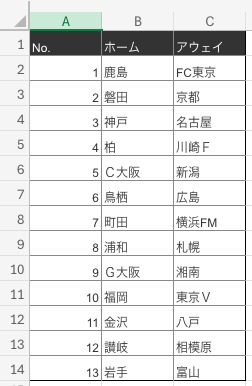
続いて、予想データを入力します。例えば先ほど紹介したtoto ONEで的中率の高いユーザーの予想を入力してみましょう。
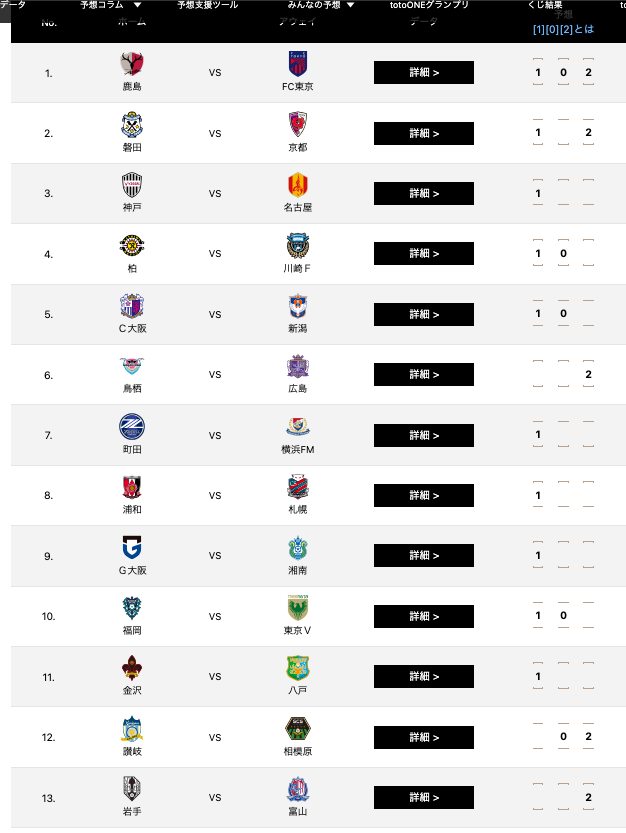
上記の場合だと、こんな感じで入力します。

1試合に対して複数予想がある場合は、2行3行に分けましょう(No.1はトリプル予想なので3行あります)。
この様にして、いくつもの予想を集めてデータ入力をして行きましょう。
PIVOTテーブルで予想結果を集計


PIVOTテーブルは、予想の結果を視覚的に集計し、分析しやすくするための強力なツールです。データの整理や抽出が簡単になり、複雑な情報も直感的に管理できます。このセクションでは、PIVOTテーブルの基本設定や便利なフィルタリング、そしてプロ並みの集計方法について詳しく解説します。あなたの予想分析が一段と効率的で効果的になるでしょう。
PIVOTテーブルの基本設定

PIVOTテーブルの基本設定はサッカー予想を集計するうえで非常に重要です。これをしっかりと理解すれば、データの分析がぐっと楽になります!
PIVOTテーブルを使うと大量のデータを簡単に整理でき、必要な情報へ簡単に集計することができるからです。
1.データ範囲を選択:
予測データが入力された範囲全体を選びます(例:A1からB47)。
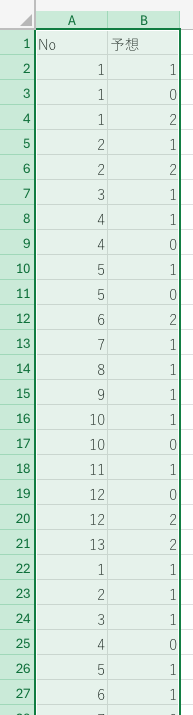
2.「挿入」タブをクリック:
Excelのリボンメニューから「挿入」タブを選び、「ピボットテーブル」をクリックします。
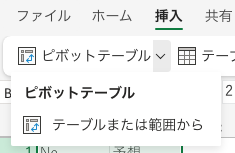
3.配置先を選択:
新しいシートに配置するか、既存のシートに配置するかを選ぶ画面が表示されるので、希望するオプションを選んで「OK」をクリックします。
ここでは、既存のワークシートD1セルに配置する様に指定しています。
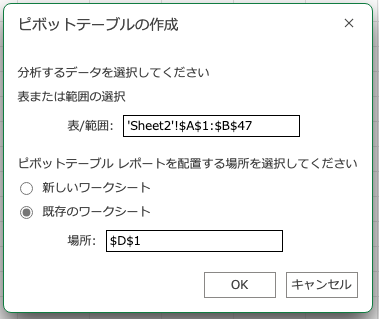
4.フィールドリストを使って設定:
ピボットテーブルのフィールドリストが表示されるので、ここで必要なフィールド(列ラベル、行ラベル、値)をドラッグ&ドロップしていきます。
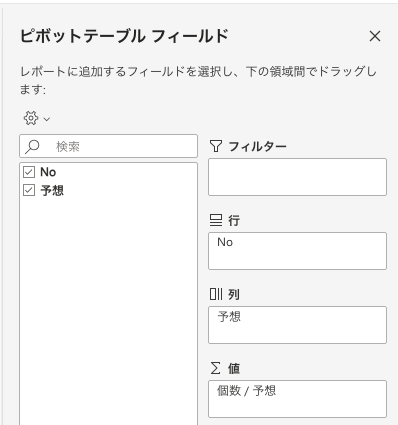
- 行:No
- 列:予想
- 値:個数(行集計に対する比率)/予想(入力したデータの件数をカウントします)
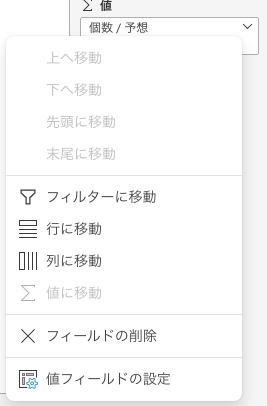

値フィールドは、「値フィールドの設定」から設定してください。
集計方法は「個数」を選択します。
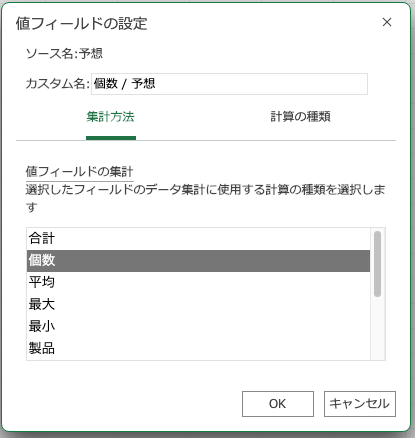

計算の種類は「行集計に対する比率」に設定します。
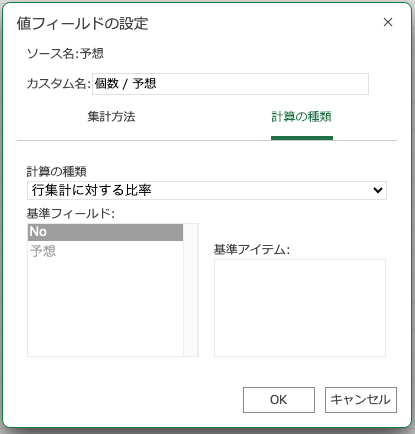

このようにしてPIVOTテーブルを設定することで、データを直感的に操作しやすくなります。
あらかじめ設定されたフィールドリストの使い方を覚えれば、ほとんどの集計が簡単に行えます。最初の設定が少し難しく感じるかもしれませんが、慣れると非常に使い勝手が良いです。
最後に、適切なPIVOTテーブルの設定をすることで、予想結果の分析が一段と簡単になります。これで、サッカー予想の精度が上がること間違いなしです!

そして集計した結果がこちらです!(0、1、2の順番に並んでいるので注意してください)
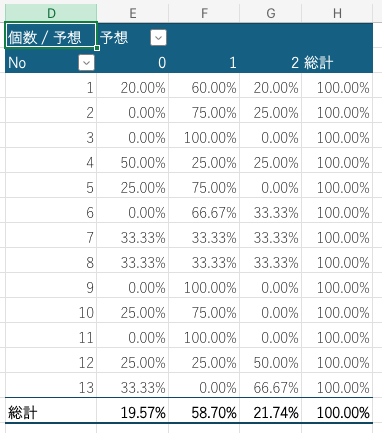

更に、最初に入力した基本情報シートに値をコピーしましょう。
貼り付ける列に気をつけて、結果の書式設定も「パーセント」にしましょう。
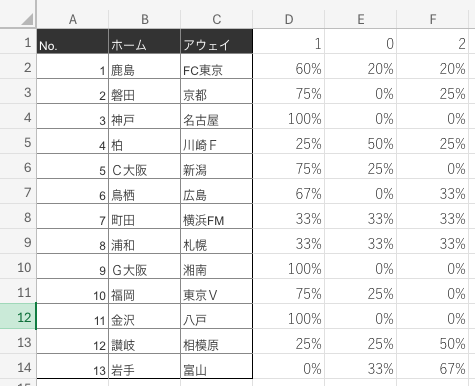
こうして集計することで、大量の予想データを簡単に集計する事が出来ます。
この結果を元にして、自分の予想の参考にしてみましょう。
まとめ

toto予想をExcelとPIVOTテーブルを使って効率的に集計する方法を、手順に沿って解説してきました。これまで説明したデータの準備や入力、PIVOTテーブルの設定などを参考に、サッカー予想の精度向上とデータ管理の効率化にお役立てください。
今回はExcelを例に解説しましたが、GoogleスプレッドシートやMacのNumbersなど表計算ソフトであれば、同じやり方で出来ますのでチャレンジしてみてください。
この記事を書いた人

-
本業はITエンジニアとして、システム設計や開発に長年携わってきました。新しい技術を学ぶことが好きで、試行錯誤しながら形にしていく過程にやりがいを感じます。
このサイトでは、AIと遊び心を組み合わせて、サッカーくじ予想をはじめとする“見て楽しい・使って役立つ”情報をお届けしています。サッカー好きの方はもちろん、ちょっとした予想のワクワク感を楽しみたい方にも気軽に訪れていただける場を目指しています。これからも応援していただけると嬉しいです。




